この記事には広告を含む場合があります。記事内で紹介する商品を購入することで、当サイトに売り上げの一部が還元されることがあります。
Amazon読み放題(Kindle Unlimited)は30日間無料期間があります。
無料体験を利用している場合は、無料期間終了後に月額980円の通常プランに更新されるため、無料期間中で利用を終了したいときは、自身で契約更新日までに解約をする必要があります。
サービス開始時に申し込んでみた人は、そろそろ無料期間の終わりが近づいているのではないでしょうか。
私はAmazon読み放題(Kindle Unlimited)は有料にしてまで続ける必要はないかなと感じたので解約することにしました。
本記事では解約の手順をご紹介します。
解約をしようと思った理由
実際にAmazon読み放題(Kindle Unlimited)を使ってみると無料とかAmazonプライムのサービスなら使い続けるけど、有料なら続けなくてもいいかなと感じた人も多いのではないでしょうか。
私が続けなくてもいいかなと感じたのは大きく2点あります。
読みたい本が少ない
読み放題に登録してみたはいいものの、いざAmazon読み放題(Kindle Unlimited)の対象になっている本をチェックしてみると読みたい本が少ないと感じました。
特にこういう読み放題系のサービスであれば「買うほどではないけど読めるなら読みたい」ということで漫画を読みたいものですが、講談社の本が無断停止されたり、人気の書籍たちがいつの間にか読み放題から外されていたりしており、人気の漫画を読むことができません。
本の入れ替えが面倒
Amazon読み放題(Kindle Unlimited)は同時に10冊まで読むことができます。
11冊目以降を読もうとすると既に読んでいる本の利用を終了する必要があります。
古い順に自動削除などをしてくれれば良いのですが自分で手作業をする必要があるので非常に面倒です。
またKindleアプリなどからは削除することができず入替えをするにはブラウザやAmazonアプリから削除をする必要があるなど、操作がKindleアプリ上で完結できず管理が面倒でした。
解約の手順
まずはトップページから「アカウントサービス」に入り、デジタルコンテンツにある
「コンテンツと端末の管理」をクリックします。
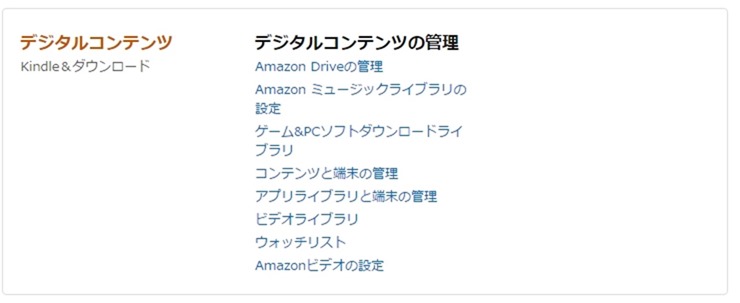
するとこんな画面にいくので「設定」タブをクリックします。
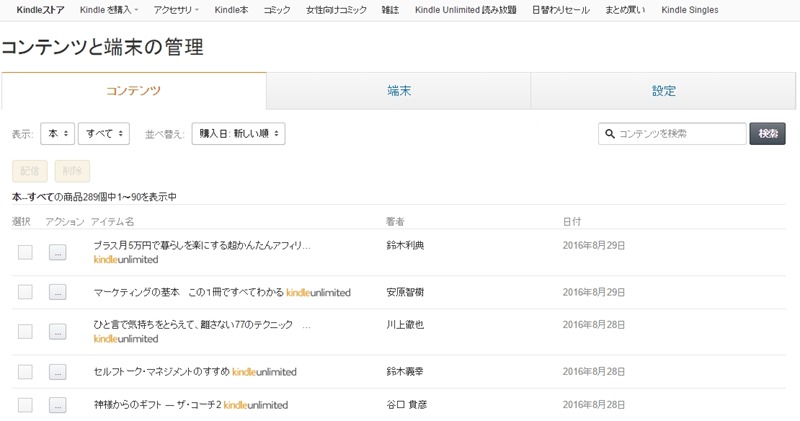
Kindle Unlimitedの設定にある「登録を管理」ボタンをクリックします。
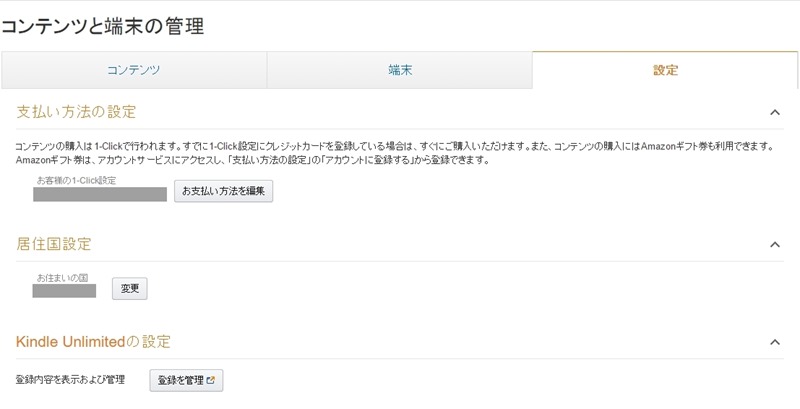
こんな画面になるので左下にある「Kindle Unlimited会員登録をキャンセル」をクリックします。
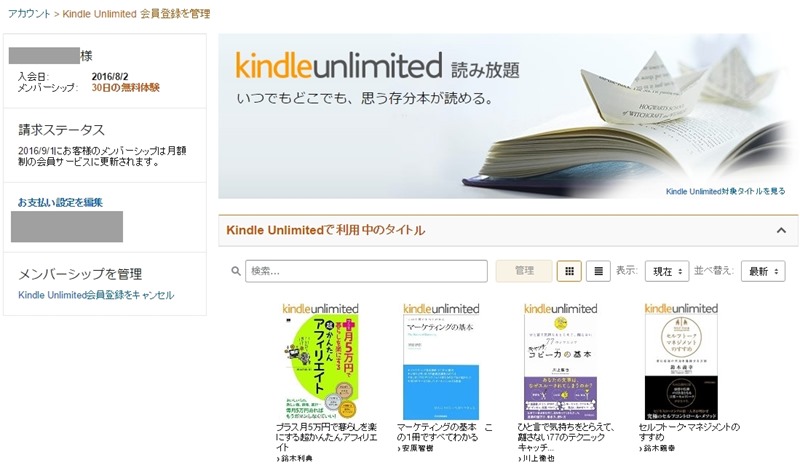
右側の「メンバーシップをYYYY/MM/DDに終了」ボタンをクリックします。
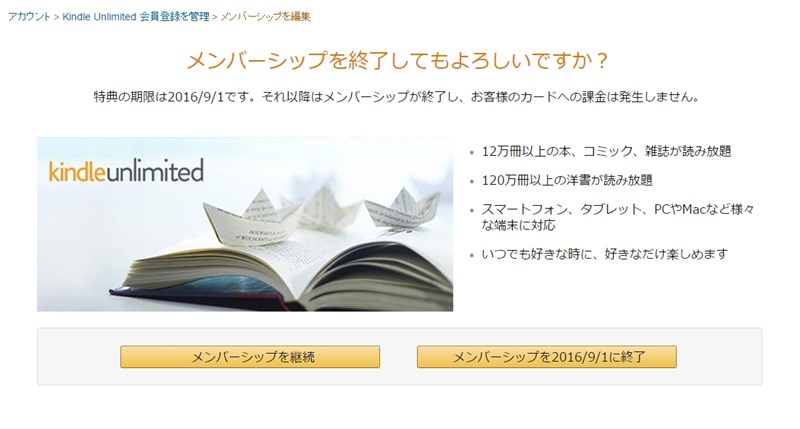
この画面が表示されれば解約は完了です。
再開したい時には「Kindle Unlimited会員登録を継続」ボタンを押すことで再開できます。
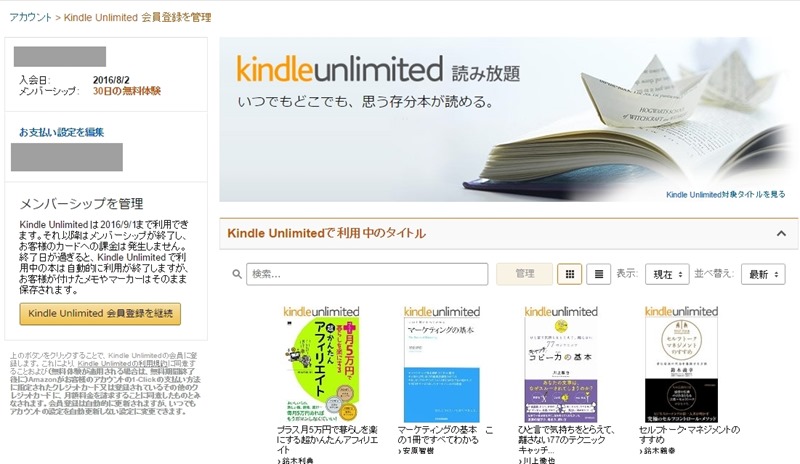
今日のまとめ
Amazon読み放題(Kindle Unlimited)の削除手順についてご紹介しました。
自分の読みたい本がたくさんあるようであればAmazon読み放題(Kindle Unlimited)はオトクなサービスになると思います。
解約も簡単に行うことが出来るのはAmazonの良いところですね。





